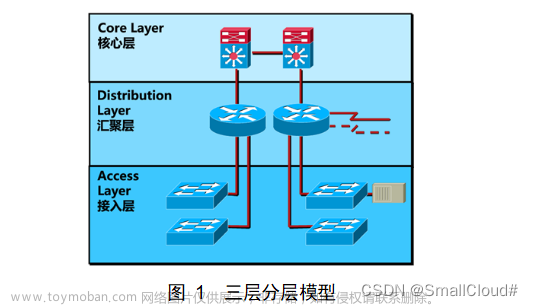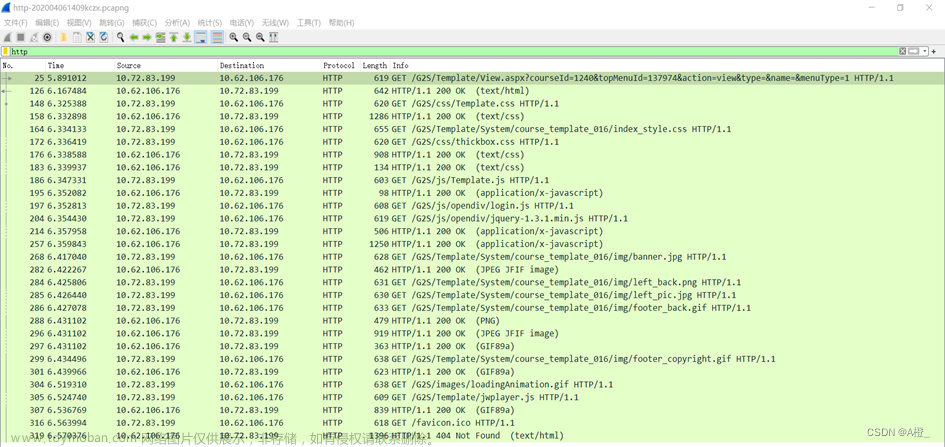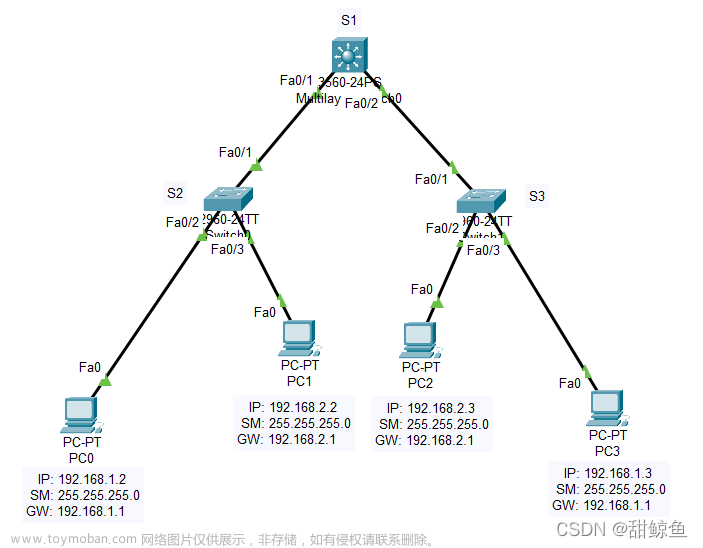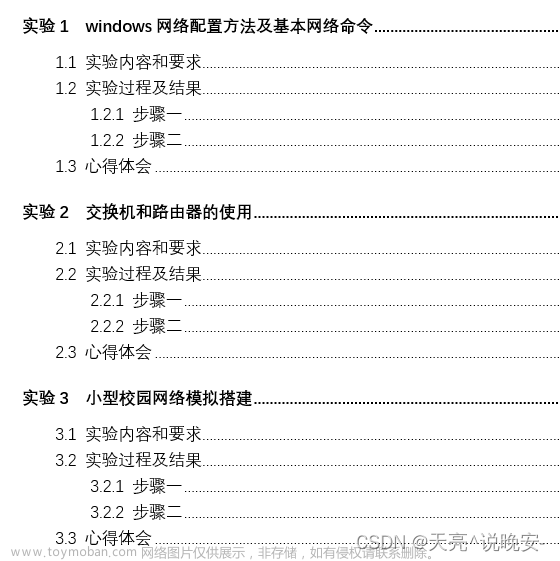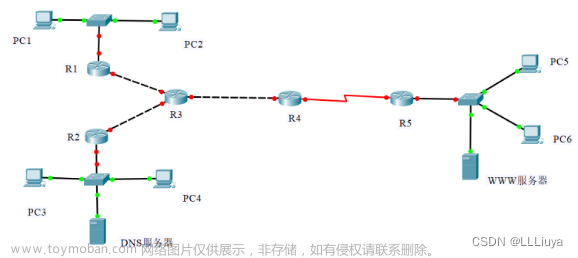| 实验目的 |
1. Packet Tracer概述 2. Packet Tracer操作界面 3. 使用Packet Tracer搭建网络拓扑 4. 使用Packet Tracer进行网络配置 5. 使用Packet Tracer进行网络测试和协议分析 |
| 实验要求 |
图1-1 网络拓扑图 (2)分别配置PC机的IP地址、子网掩码和默认网关; (3)验证PC机之间的连通性; (4)查看数据包的传输过程; (5)查看协议数据包格式。 |
| 实验过程描述 |
1)首先添加网络设备:1个路由器、1个交换机、2台PC机以及1台Server服务器。 2)将各个网络设备之间用合法的线连接,配置各个网络设备的ID,subnet mask等,然后配置PC终端和服务器,然后进行测试: 3)连通性测试:在实时模式下,单击PC0在Desketop下选择Command Prompt,然后输入ping命令“ping 192.168.1.2”和“ping 192.168.2.1” 4)服务功能测试:在实时模式下,单击PC0在Desketop下选择WebBrowser,在URL地址输入www.cisco.com,单击Go,若能显示相应的Web页面,则说明DNS解析功能正确 5)协议分析以及数据包分析: 进入PC0的SimulationMode,在SimulationPannel中点击Edit Filters按钮,只勾选ICMP 单击PC0在Desktop选项下选择Command Prompt,输入ping命令“ping 192.168.2.1”,此时看到PC0上有一个信封,这是由PC0产生的数据包文章来源:https://www.toymoban.com/news/detail-458190.html 点击Auto Capture/Play按钮或者Capture/Forward按钮捕获数据包,可以逐步观察数据包在网络中传输的过程文章来源地址https://www.toymoban.com/news/detail-458190.html 选中要查看的数据包,点击Info,就可以看到数据包的PDU信息 |
| 实验结果 |
图1 网络拓扑图 2)PC机之间的连通性:
图2 连通性测试结果 3)服务功能测试
图3 服务功能测试结果 4)数据包的传输过程以及协议分析
图4 数据包传输过程
图5 协议格式
图6协议数据包相关格式 |
| 实验当中问题 及解决方法 |
问题:再测试中迟迟无法解决如何进行数据包分析 解决方法:发现点击右侧的SimulationMode,在SimulationPannel中点击Edit Filters按钮,只勾选ICMP 单击PC0在Desktop选项下选择Command Prompt,输入ping命令“ping 192.168.2.1”,此时看到PC0上有一个信封,这是由PC0产生的数据包 点击Auto Capture/Play按钮或者Capture/Forward按钮捕获数据包,可以逐步观察数据包在网络中传输的过程 |
到了这里,关于【计算机网络实验】使用Packet Tracer搭建网络拓扑的文章就介绍完了。如果您还想了解更多内容,请在右上角搜索TOY模板网以前的文章或继续浏览下面的相关文章,希望大家以后多多支持TOY模板网!